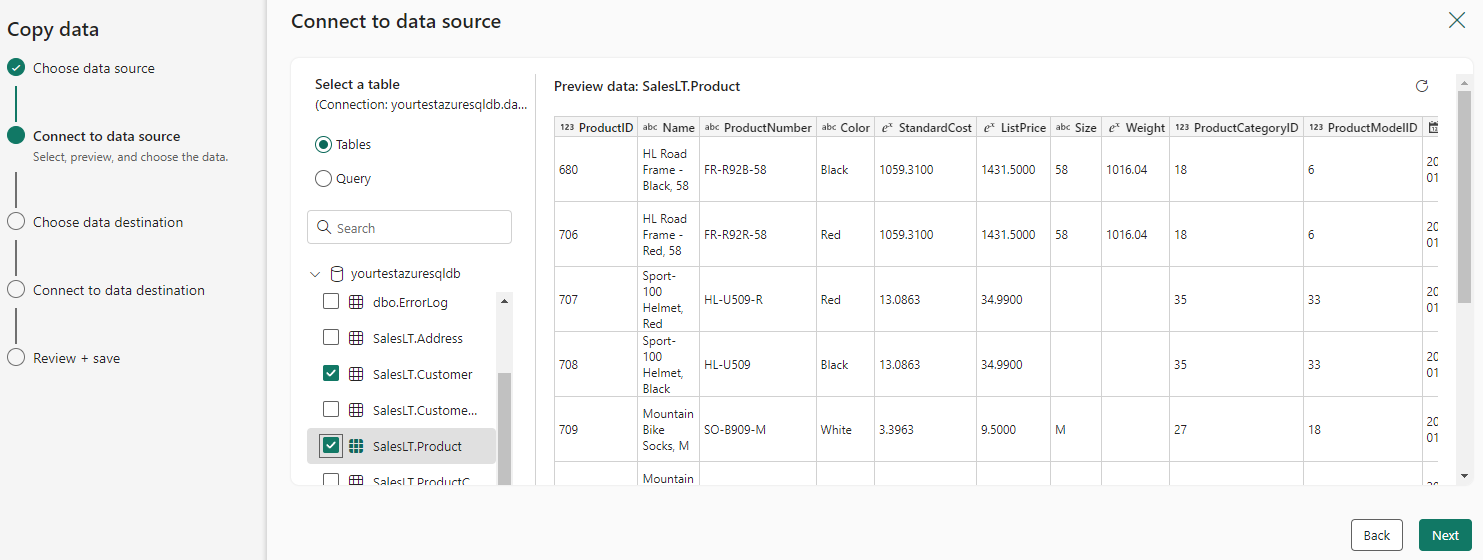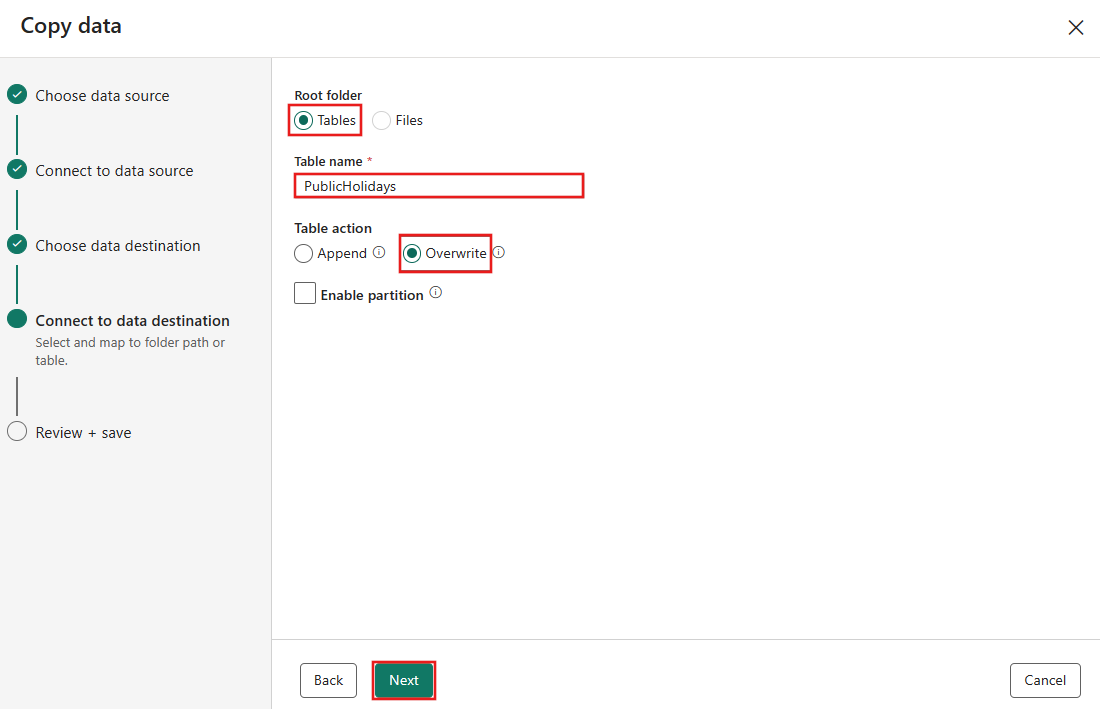Kopyalama yardımcısı aracılığıyla Azure SQL DB'den Lakehouse'a veri taşıma
Bu öğreticide, verileri Lakehouse'a taşıma adımları açıklanmaktadır.
Kopyalama yardımcısı kullanılarak iki yaklaşım sağlanır:
- İlk yaklaşım, kaynak verileri delta biçiminde hedef tablolara taşır.
- İkinci yaklaşım, kaynak verileri hedef dosyalara taşır.
Önkoşullar
Başlamak için aşağıdaki önkoşulları tamamlamanız gerekir:
- Etkin aboneliği olan bir kiracı hesabı. Ücretsiz hesap oluşturun.
- Bir çalışma alanı oluşturulur.
- Çalışma alanınızda bir Lakehouse oluşturulur.
Kopya yardımcısı aracılığıyla dosyaları Delta biçiminde tablolar olarak Lakehouse'a taşıma
Kopyalama etkinliğinizi ayarlamak için bu adımları izleyin.
1. Adım: Kopyalama yardımcısı ile çalışmaya başlama
Mevcut bir veri işlem hattını açın veya yeni bir veri işlem hattı oluşturun.
Tuvalde Veri kopyalama yardımcısı'nı seçerek sihirbazı açın ve başlayın. İsterseniz şeritteki Etkinlikler sekmesinin altındaki Verileri kopyala açılan listesinden Kopyalama yardımcısı kullan'ı da seçebilirsiniz.
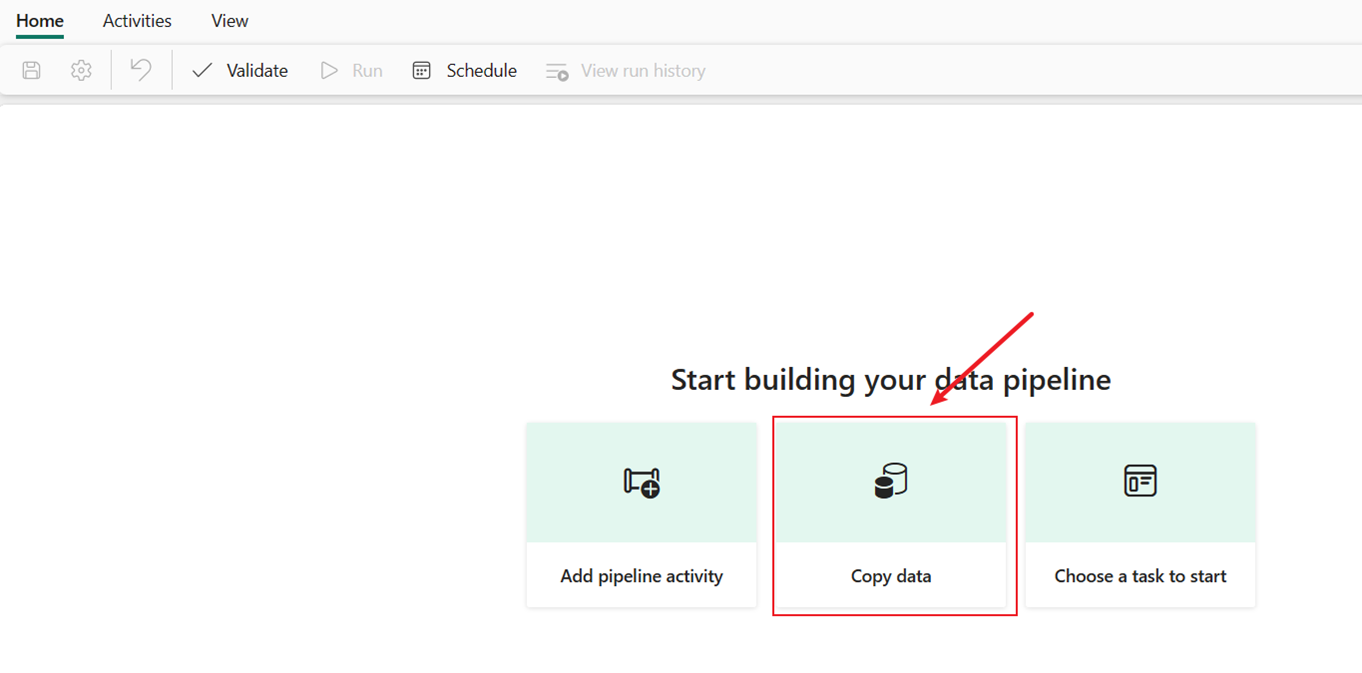
2. Adım: Kaynağınızı yapılandırma
Veri kaynağı türünü seçerek veri kaynağınızı seçin. Bu öğreticide örnek olarak Azure SQL Veritabanı kullanacağız. Azure SQL Veritabanı bulmak ve seçmek için Veri kaynağı seçin ekranında arama yapın.
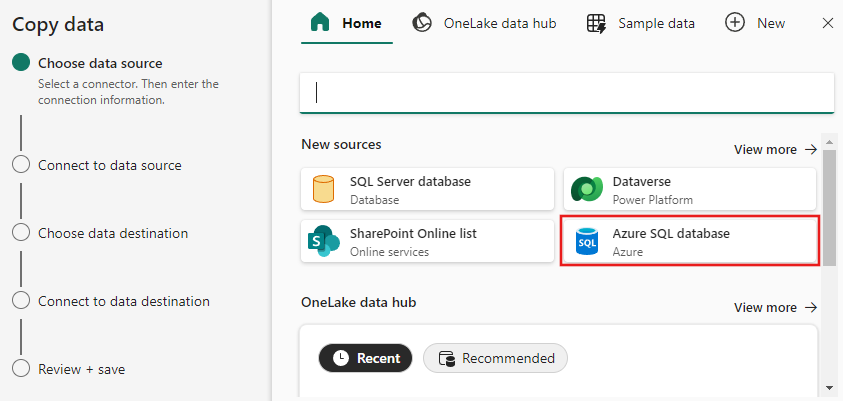
Paneldeki gerekli bağlantı bilgilerini doldurarak veri kaynağınıza bağlantı oluşturun.
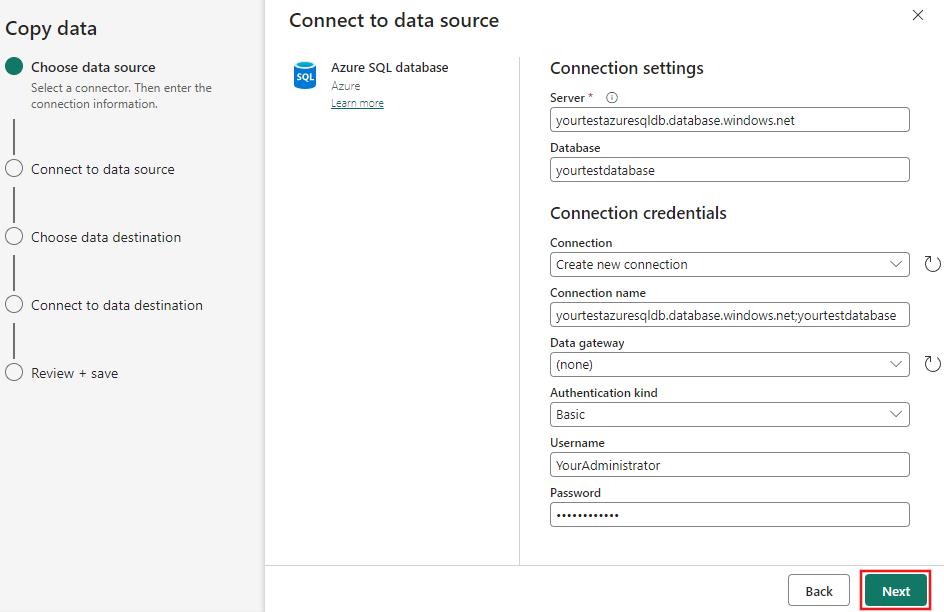
Panelde gerekli bağlantı bilgilerini doldurduktan sonra İleri'yi seçin.
Başlangıçta henüz bir veritabanı seçmediyseniz, arasından seçim yapmak için bir veritabanı listesi sunulur.
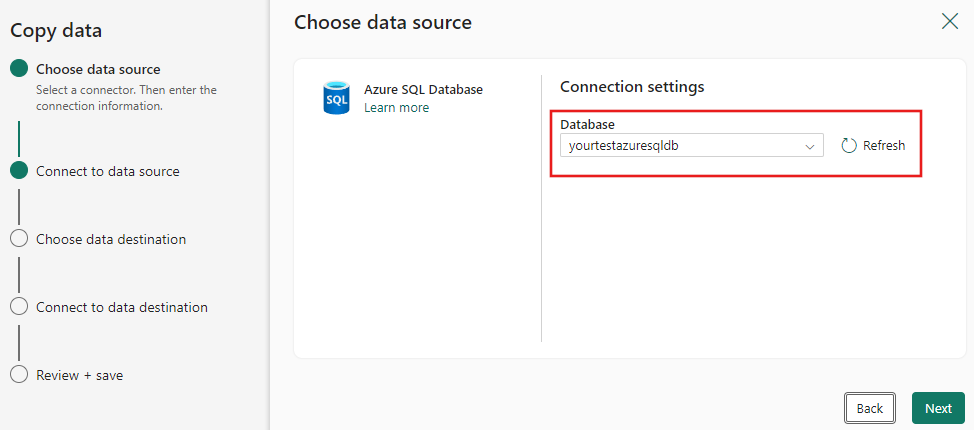
Taşınacak tabloları seçin. Ardından İleri'yi seçin.
3. Adım: Hedefinizi yapılandırma
Hedefiniz olarak Lakehouse'u ve ardından İleri'yi seçin.
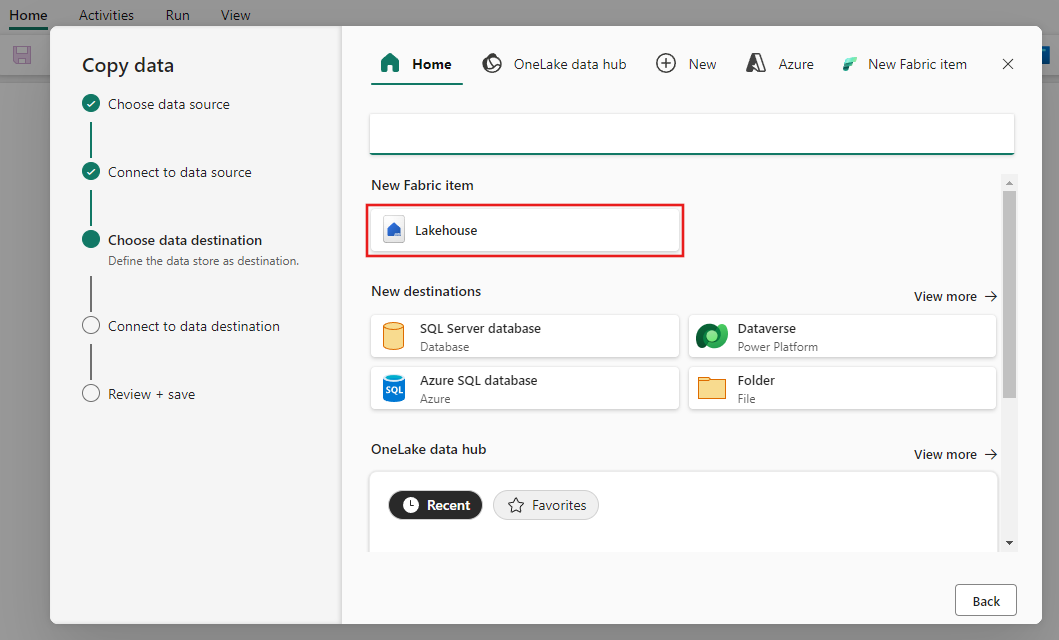
Bir Lakehouse adı girin, ardından Oluştur ve bağlan'ı seçin.
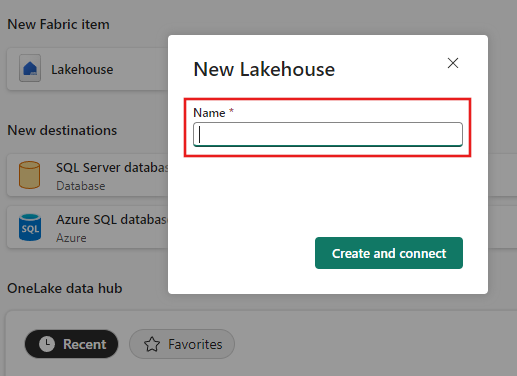
Kaynak verilerinizi yapılandırın ve hedef Lakehouse tablosuna eşleyin. Kök klasör için Tablolar'ı ve Yükleme ayarları için Yeni bir tabloya yükle'yi seçin. Bir Tablo adı girin ve İleri'yi seçin.
Yapılandırmanızı gözden geçirin ve Veri aktarımını hemen başlat onay kutusunun işaretini kaldırın. Ardından, yardımcı deneyimini tamamlamak için İleri'yi seçin.
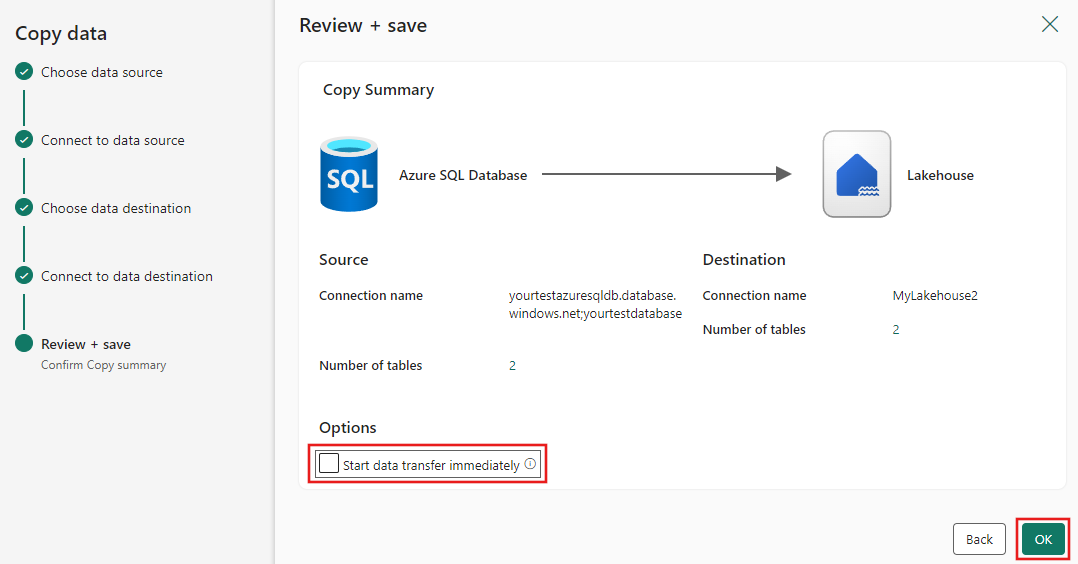
4. Adım: Veri işlem hattınızı kaydedin ve verileri yüklemek için çalıştırın
Giriş araç çubuğunda Çalıştır'ı ve ardından istendiğinde Kaydet ve çalıştır'ı seçin.
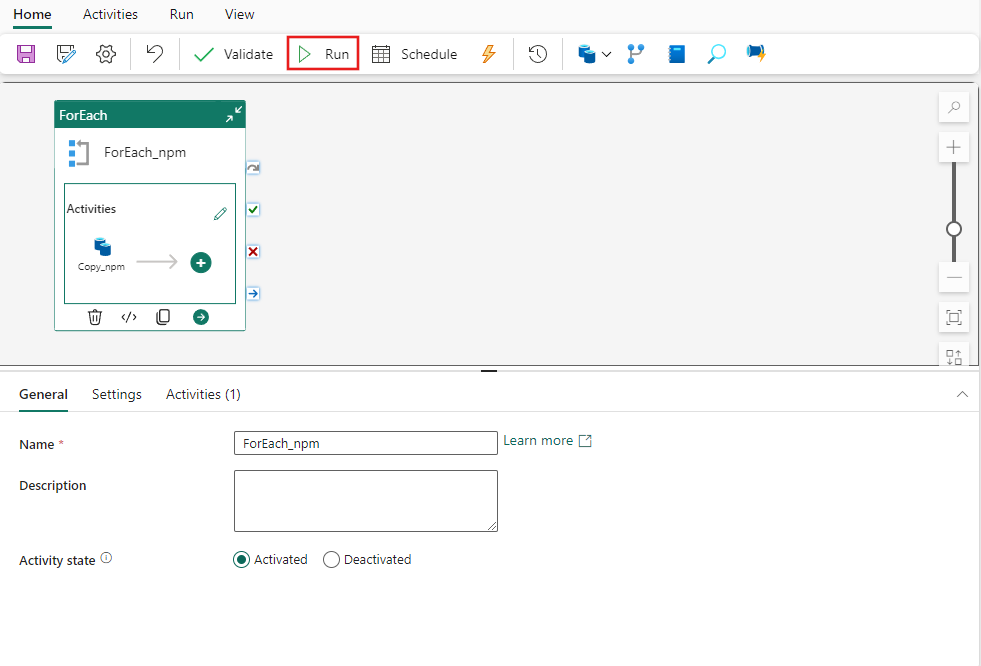
Çalıştırılan her etkinlik için, işlem hattı çalıştırıldıktan sonra etkinliğin ayrıntılarını görüntülemek için Çıkış sekmesinde etkinliğin ilgili bağlantısını seçebilirsiniz. Bu durumda, SQL Azure'dan Lakehouse'a kopyalanan her tablo için bir tane olmak üzere çalıştırılan 2 ayrı kopyalama etkinliğimiz vardır. Etkinliğin ayrıntılar bağlantısını seçtiğinizde, verilerin ne kadar okunup yazıldığını, kaynak ve hedefte tüketilen verilerin ne kadar boşluğa ek olarak aktarım hızı ve diğer ayrıntıları görebilirsiniz.

5. Adım: Tablolarınızı Lakehouse'dan görüntüleme
Alınan en son verileri görmek için Lakehouse'unuza gidin ve Göl görünümünüzü yenileyin.
Tablodaki verileri görüntülemek için Tablo görünümüne geçin.
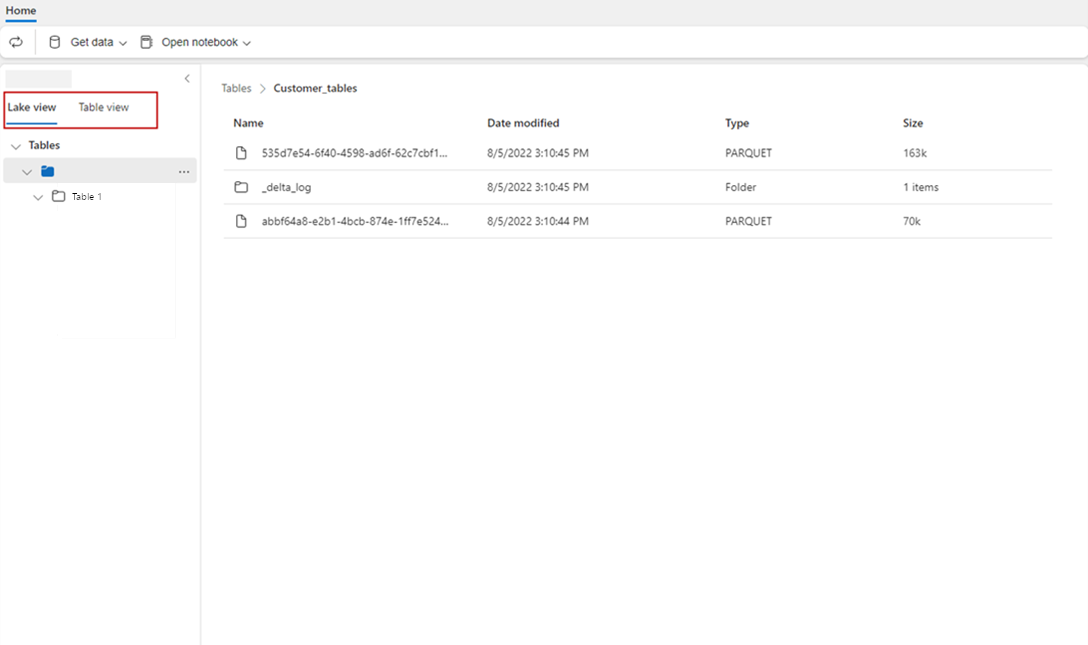
Not
Şu anda veriler yalnızca Delta biçiminde Lakehouse Tables klasörlerine (yönetilen bir alan) iner. Bu dosyalar otomatik olarak tablo olarak kaydedilir ve Lakehouse portalındaki Tablo görünümü altında görünür. Yalnızca Tablolar altındaki ilk katman klasörleri delta tablosu olarak kaydedilir. Lakehouse Tablosundan Gözatma veya Önizleme henüz desteklenmiyor. Aynı tabloya yüklenen veriler eklenir. Tablo silme veya tablo güncelleştirme işlemi henüz desteklenmiyor.
İlgili içerik
Bu örnekte, Microsoft Fabric için Data Factory'de Kopyalama Yardımcısı ile Azure SQL DB'den Lakehouse'a veri taşıma adımları gösterilmektedir. Şunları öğrendiniz:
- Kopyalama Yardımcısı ile dosyaları Delta biçiminde tablo olarak Lakehouse'a taşıyın.
Ardından işlem hattı çalıştırmalarınızı izleme hakkında daha fazla bilgi edinmek için ilerleyin.
Geri Bildirim
Çok yakında: 2024 boyunca, içerik için geri bildirim mekanizması olarak GitHub Sorunları’nı kullanımdan kaldıracak ve yeni bir geri bildirim sistemiyle değiştireceğiz. Daha fazla bilgi için bkz. https://aka.ms/ContentUserFeedback.
Gönderin ve geri bildirimi görüntüleyin